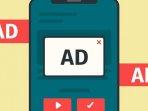Aplikasi
Lengkap Sejumlah Hal Penting tentang WhatsApp Web, Cara Login hingga Mengatasi Kesulitan Terhubung
Lengkap, sejumah hal penting tentang WhatsApp Web, dari cara login hingga mengatasi kesulitan terhubung.
TRIBUNKALTIM.CO - Lengkap, sejumah hal penting tentang WhatsApp Web, dari cara login hingga mengatasi kesulitan terhubung.
Salah satu yang membuat WhatsApp banyak dipakai adalah kemudahan dan kepraktisan penggunanya dalam memakai aplikasi pesan instan milik Meta ini.
Keberadaan WhatsApp yang mudah dan praktis membuat pengguna WA semakin dimudahkan.
Kemudahan akses WhatsApp ini juga didukung oleh WhatsApp Web di mana pengguna WA dapat mengakses aplikasi WA dari laptop atau komputer tanpa harus menginstall aplikasinya.
Dengan mengakses WhatsApp Web, maka saat pengguna WA bekerja dengan laptop dan komputer tak perlu repot bolak-balik melihat ponsel hanya untuk mengecek aplikasi WA.
Semua akses WhatsApp bisa dilakukan via laptop atau komputer dengan WhatsApp Web.
Namun demikian, ada saja pengguna WA yang mengeluhkan kesulitan mengakses WhatsApp Web.
Simak sejumlah hal penting terkait WhatsApp Web mulai dari cara login hingga cara mengatasi kesulitan terhubung.
Baca juga: Cara Mencadangkan WhatsApp agar Chat yang Terhapus dapat Dikembalikan, Lebih Aman, sudah Dienkripsi
Dengan memahami hal-hal yang penting maka pengguna WA dapat lebih mudah mengakses WhatsApp Web.
Apa saja hal penting terkait WhatsApp Web?
Ada enam hal yang perlu diketahui terkait WhatsApp Web seperti dikutip TribunKaltim.co dari kompas.com:
1. Apa itu WhatsApp Web?
Dikutip dari Kompas.com (17/7/2021), WhatsApp Web merupakan antarmuka WhatsApp yang bisa diakses di komputer melalui browser web seperti Google Chrome atau Mozilla Firefox.
Sederhananya, pengguna harus membuka aplikasi browser terlebih dulu, kemudian menuju ke alamat web.whatsapp.com untuk mengakses WhatsApp tanpa aplikasi standalone atau mandiri.
WhatsApp Web memiliki tampilan luas dan tidak ada tombol minimize untuk menyembunyikan jendela WhatsApp.
Menariknya, WhatsApp Web memiliki banyak kegunaan tombol shortcut yang memudahkan penggunanya untuk melakukan suatu perintah.
2. Cara login WhatsApp Web
Dikutip dari Kompas.com (25/10/2021), cara untuk menggunakan atau login ke WhatsApp Web terbilang mudah.
Baca juga: Cara Sadap WA lewat WhatsApp Web, Tips Aman yang harus Dilakukan, Bagaimana Social Spy WhatsApp?
Berikut caranya:
- Buka browser, bisa menggunakan Chrome, Mozilla Firefox, atau yang lain.
- Buka tab baru, masukan alamat web.whatsapp.com di address bar.
- Pindai QR Code yang muncul di layar komputer dengan ponsel, caranya: buka WhatsApp di ponsel > klik titik tiga di pojok kanan > perangkat tertaut > tautkan perangkat > masukan kode keamanan (pola/sidik jari) > arahkan kamera ponsel ke QR code.
- Tunggu hingga proses pemindaian selesai dan muncul ilustrasi sinkronisasi dengan keterangan "menghubungkan" dan "end-to-end encryption" di komputer.
- Tunggu hingga proses sinkronisasi selesai dan muncul beranda WhatsApp.
3. Daftar kegunaan tombol shortcut
Dilansir dari akun Instagram resmi Kementerian Komunikasi dan Informatika (Kominfo), @kemenkominfo, disebutkan mengenai beberapa shortcut WhatsApp Web khusus untuk pengguna Windows beserta fungsinya.
Ini rinciannya:
- Ctrl + Alt + Shift + U = menandai pesan belum dibaca
- Ctrl + Alt + E = mengarsipkan pesan
- Ctrl + Alt + Shift + P = menyematkan pesan
- Ctrl + Alt + Shift + F = mencari pesan
- Ctrl + Alt + Shift + N = membuat grup baru
- Ctrl + Alt + , = membuka pengaturan
- Ctrl + Alt + Shift + M = mematikan notifikasi pesan
- Ctrl + Alt + Shift + Backspace = menghapus pesan
- Ctrl + Alt + / = mencari pesan di daftar obrolan
- Ctrl + Alt + N = memulai pesan baru
- Ctrl + Alt + P = membuka profil Shift + Enter + membuat baris baru di chat.
Baca juga: Cara Melacak Keberadaan Seseorang Melalui WhatsApp, Cari Tahu Dia Lagi di Mana tanpa Ketahuan
4. Mencari emoji dengan cepat
Tak hanya itu, Anda juga bisa mencari emoji dengan cepat tanpa perlu menyeleksi mana emoji yang sesuai pada daftar emoji.
Caranya, ketik tanda titik dua dan kata kunci emoji untuk mencari emoji yang Anda inginkan.
Misal, ingin mengirim emoji senyum.
Maka, Anda bisa mengetik di kolom chat ":smile".
Nantinya akan secara otomatis muncul emoji tersebut.
5. WhatsApp Web bisa dipakai meski ponsel mati/offline
Dalam pembaruan terkini, WhatsApp Web masih bisa menjalankan tugasnya meski ponsel kita dalam keadaan mati atau offline.
Sebelumnya, WhatsApp bersifat mirroring.
Artinya, platform ini membutuhkan koneksi untuk menyalin pesan yang ada pada ponsel dan ditampilkan pada PC atau laptop Anda.
Dilansir dari Makeuseof (26/1/2022), ada dua cara untuk melakukannya:
Cukup perbarui WhatsApp di perangkat seluler Anda dengan mencari WhatsApp di App Store atau Google Play Store.
Jika diminta, ketuk "Perbarui".
Kemudian masuk kembali ke perangkat Anda yang tertaut.
Jika opsi di atas tidak bekerja untuk Anda, Anda harus bergabung dengan multi-perangkat beta.
Pada saat penulisan, Anda harus menemukan fitur ini di bagian Perangkat Tertaut di aplikasi seluler WhatsApp Anda.
Bergabunglah dengan versi beta, lalu masuk kembali ke perangkat tertaut Anda.
Jika sudah, maka meski ponsel mati atau terputus dari internet, Anda tetap dapat menggunakan WhatsApp Web atau aplikasi desktop di beberapa perangkat sekaligus.
6. Kendala dan solusi pada WhatsApp Web
Dilansir dari Kompas.com (7/4/2022), saat ingin login atau memakai WhatsApp Web, beberapa pengguna terkadang tidak bisa melakukan scan WhatsApp Web.
Alasan tidak dapat scan QR code ini bisa jadi disebabkan beberapa hal, seperti koneksi internet yang tidak stabil, menggunakan versi peramban lama, dan lain sebagainya.
Untuk mengatasinya, Anda bisa mengikuti tips berikut:
Periksa koneksi internet di PC
QR code WhatsApp Web bisa saja tidak tampil di layar karena koneksi internet Anda sedang melambat atau terputus. Lakukan pengecekan apakah koneksi internet pada PC masih terhubung atau tidak.
Untuk PC Windows pengguna dapat mengecek di bagian ikon WiFi di bar pojok kanan bawah atau atas.
Cek koneksi internet di ponsel Anda
Selain melakukan pengecekan koneksi internet di PC, Anda juga harus memastikan bahwa koneksi internet di ponsel juga berjalan dengan lancar.
Ponsel dan PC harus sama-sama memiliki koneksi internet yang lancar untuk menggunakan WhatsApp Web.
Jika tidak, maka pengguna tidak bisa melakukan scan QR code WhatsApp Web.
Untuk memastikan koneksi internet di ponsel Android yaitu Settings > SIM cards & Mobile Networks.
Sebagai informasi, cara ini dilakukan pada ponsel Android Redmi Note 7 dan bisa jadi berbeda pada ponsel Android lainnya atau iPhone.
Refresh atau muat ulang WhatsApp Web
Jika kode QR WhatsApp Web tidak dapat muncul di layar PC, Anda dapat melakukan refresh dengan menekan shortcut keyboard F5.
Apabila layar masih belum memuat QR code, solusi selajutnya adalah dengan menutup tab WhatsApp Web dan coba memuatnya kembali.
Baca juga: Cara Share Live Location WhatsApp, Bagikan Lokasi Terkini atau Melacak Perjalanan Secara Real Time
(Sumber: Kompas.com/Farid Assifa, Wahyunanda Kusuma Pertiwi, Soffya Ranti | Editor: Yudha Pratomo, Soffya Ranti)
Berita tentang Aplikasi Lainnya
Berita tentang WhatsApp Lainnya
IKUTI BERITA LAINNYA DI GOOGLE NEWS
Join Grup Telegram Tribun Kaltim untuk mendapatkan update berita pilihan dan breaking news setiap hari. Caranya klik link https://t.me/tribunkaltimcoupdate, kemudian join. Anda harus install aplikasi Telegram terlebih dulu di ponsel.